win7系统如何设置虚拟内存大小?
来源:网络收集 点击: 时间:2024-05-151.首先打开电脑,我们在电脑桌面上找到“计算机”快捷图标,用鼠标右击该图标,其旁边会出现一个下拉框,在下拉框中选择“属性”选项。
 2/10
2/102.然后桌面上就会出现以下页面,我们在页面左侧找到“高级系统设置”选项,点击该选项就可以了。
 3/10
3/103.接着界面上就会出现一个系统属性窗口,我们在窗口顶部找到“高级”选项卡并点击,再找到“性能”选项,点击该选项右下方的“设置”按钮。
 4/10
4/104.之后界面上就会弹出一个性能选项窗口,我们在窗口上方点击“高级”选项,就可以进入到高级设置页面。
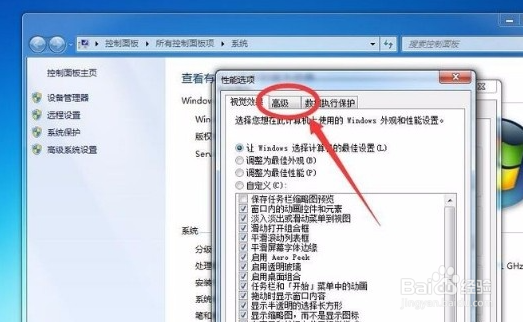 5/10
5/105.在页面上可以找到“虚拟内存”一栏,我们点击该栏右下方的“更改”按钮,即可进行下一步操作。
 6/10
6/106.接下来界面上就会出现一个虚拟内存窗口,我们在窗口上方取消勾选“自动管理所有驱动器的分页文件大小”选项。
 7/10
7/107.紧接着在窗口中找到驱动器一栏,根据自己的需要在该栏里选择想要设置虚拟内存的磁盘,并点击下方的“自定义大小”选项。
 8/10
8/108.随后在窗口中找到“初始大小”和“最大值”两个选项,根据自己的需要在两个选项后面的文本框中输入相应的数值,再点击窗口右侧的“设置”按钮。
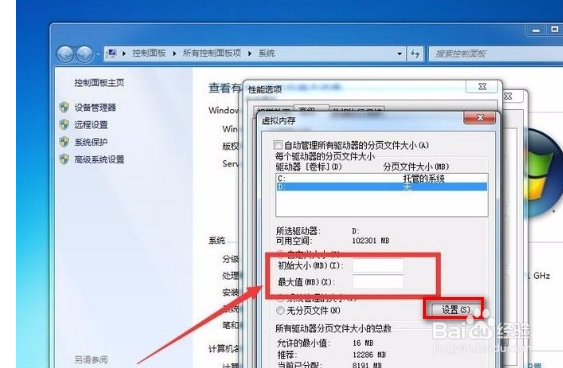 9/10
9/109.完成以上所有步骤后,我们在虚拟内存窗口底部找到“确定”按钮,点击该按钮就可以了。
 10/10
10/1010.最后界面上就会弹出一个窗口,窗口提示我们需要重启电脑才能使刚刚的改动生效,点击窗口右下角的“确定”按钮并重启电脑,即可成功设置好虚拟内存了
 总结1/1
总结1/11.首先打开电脑,我们在电脑桌面上找到“计算机”快捷图标,用鼠标右击该图标,其旁边会出现一个下拉框,在下拉框中选择“属性”选项。
2.然后桌面上就会出现以下页面,我们在页面左侧找到“高级系统设置”选项,点击该选项就可以了。
3.接着界面上就会出现一个系统属性窗口,我们在窗口顶部找到“高级”选项卡并点击,再找到“性能”选项,点击该选项右下方的“设置”按钮。
4.之后界面上就会弹出一个性能选项窗口,我们在窗口上方点击“高级”选项,就可以进入到高级设置页面。
5.在页面上可以找到“虚拟内存”一栏,我们点击该栏右下方的“更改”按钮,即可进行下一步操作。
6.接下来界面上就会出现一个虚拟内存窗口,我们在窗口上方取消勾选“自动管理所有驱动器的分页文件大小”选项。
7.紧接着在窗口中找到驱动器一栏,根据自己的需要在该栏里选择想要设置虚拟内存的磁盘,并点击下方的“自定义大小”选项。
8.随后在窗口中找到“初始大小”和“最大值”两个选项,根据自己的需要在两个选项后面的文本框中输入相应的数值,再点击窗口右侧的“设置”按钮。
9.完成以上所有步骤后,我们在虚拟内存窗口底部找到“确定”按钮,点击该按钮就可以了。
10.最后界面上就会弹出一个窗口,窗口提示我们需要重启电脑才能使刚刚的改动生效,点击窗口右下角的“确定”按钮并重启电脑,即可成功设置好虚拟内存了
注意事项对你有帮助的话,在左下角点个投票吧!
电脑软件手机版权声明:
1、本文系转载,版权归原作者所有,旨在传递信息,不代表看本站的观点和立场。
2、本站仅提供信息发布平台,不承担相关法律责任。
3、若侵犯您的版权或隐私,请联系本站管理员删除。
4、文章链接:http://www.1haoku.cn/art_764880.html
 订阅
订阅